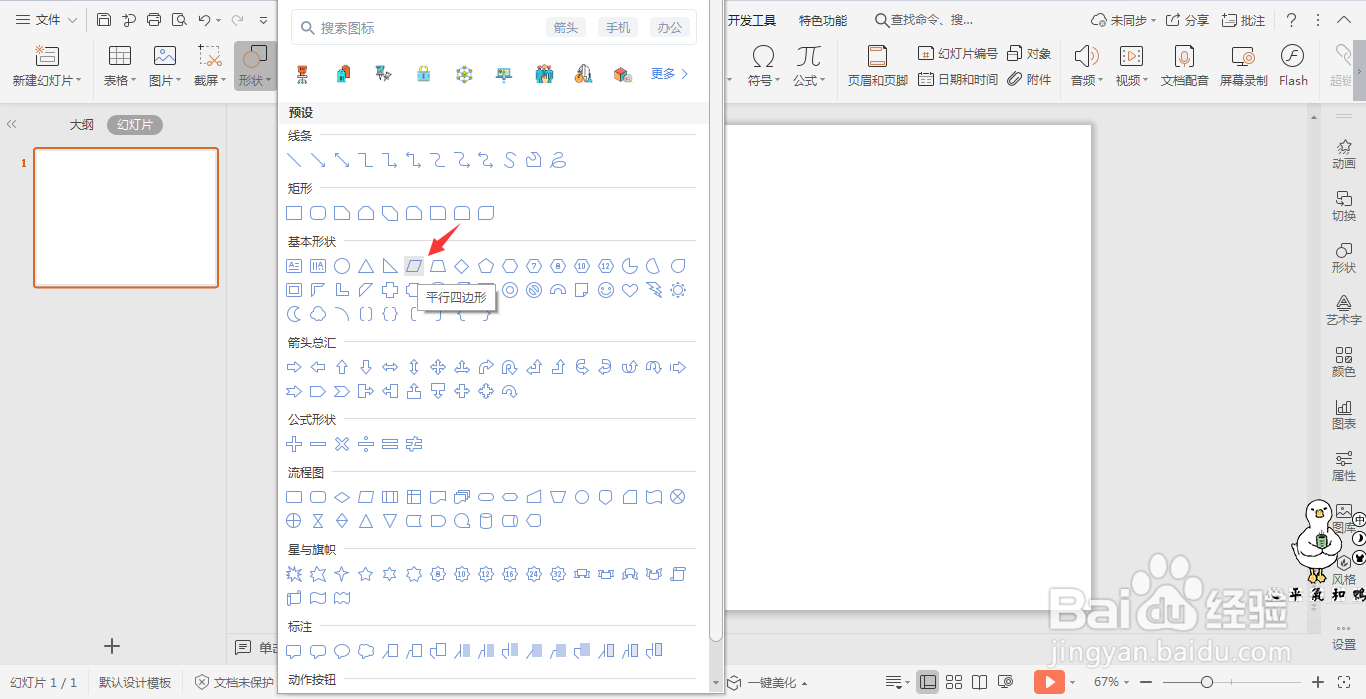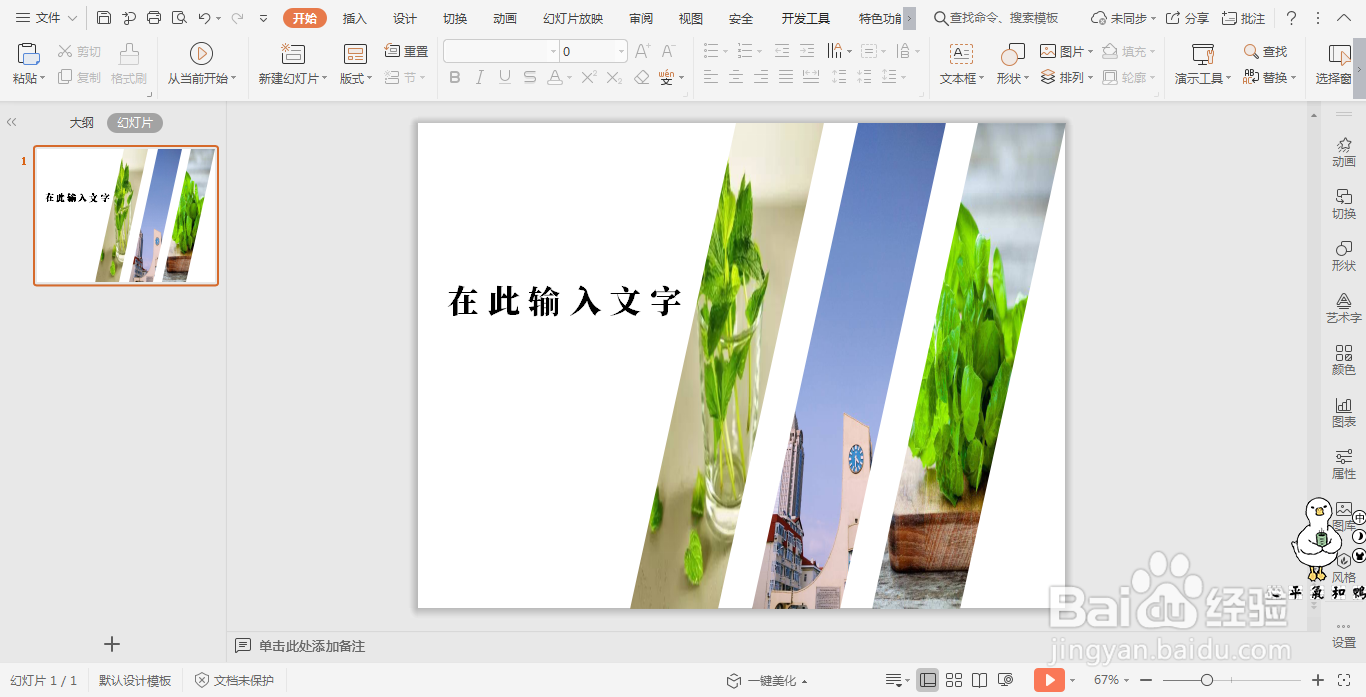1、在插入选项卡中点击形状,选择其中的平行四边形。
2、在页面上绘制出形状,并点击其中的黄色小圆点,调整其倾斜程度,效果如图所示。
3、选中平行四边形,按住Ctrl键,鼠标拖动进行复制,摆放至如图所示的位置。
4、选择其中的一个平行四咐搭趔涮边形,鼠标右键“设置对象格式”,在右侧弹出的属性设置窗格中,选择形状选项,在填充中勾选“图片或纹理填充”,图片来自“本地文件”,插入一张本地图片,剩下的平行四边形进行同样的操作。
5、选中所有的平行四边形,在绘图工具中点击轮廓,选择其中的“无线条颜色”。
6、最后,在页面的空白处输入文字,这样三张图片的图文排版就制作好了。